صيغة إكسل: حساب الأيام، الأسابيع، الأشهر أو السنوات بين تاريخين
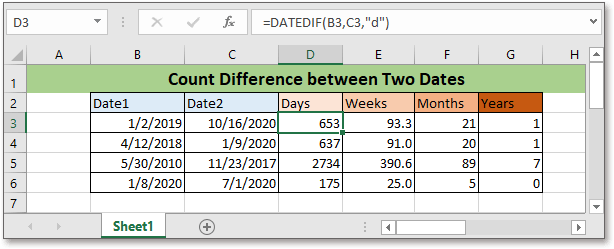
في هذا البرنامج التعليمي، يتم تقديم الصيغ لحساب الأيام والأسابيع والأشهر أو السنوات بين تاريخين محددين.
إذا كنت ترغب في متابعة هذا البرنامج التعليمي، يرجى تنزيل جدول البيانات المثال.
الصيغة العامة:
حساب الأيام
| DATEDIF(تاريخ_البداية, تاريخ_النهاية, "d") |
حساب الأسابيع
| DATEDIF(تاريخ_البداية, تاريخ_النهاية, "d")/7 |
حساب الأشهر
| DATEDIF(تاريخ_البداية, تاريخ_النهاية, "m") |
حساب السنوات
| DATEDIF(تاريخ_البداية, تاريخ_النهاية, "y") |
الصياغة والمعطيات
| تاريخ_البداية، تاريخ_النهاية: التاريخان اللذان تريد حساب الفرق بينهما. إذا كان تاريخ_البداية أكبر من تاريخ_النهاية، ستعيد الصيغة قيمة خطأ #NUM!. |
ملاحظة
تعمل دالة DATEDIF فقط في إصدارات Microsoft 365 و Excel 2019 و Excel 2016 و Excel 2013 و Excel 2010 و Excel 2007.
كيف تعمل هذه الصيغة
على سبيل المثال، لحساب الأيام بين التواريخ في الخلايا B3:C3، يرجى استخدام الصيغة أدناه:
| =DATEDIF(B3,C3,"d") |
اضغط Enter مفتاح.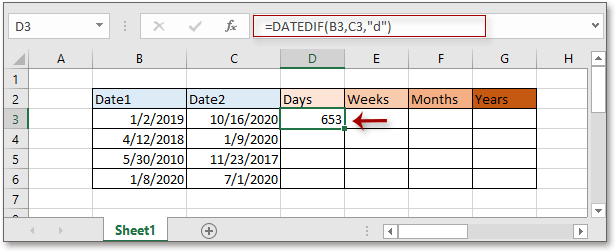
ثم اسحب مقبض التعبئة التلقائية إلى الأسفل للخلايا الأخرى لحساب الأيام بين نطاقات التواريخ الأخرى.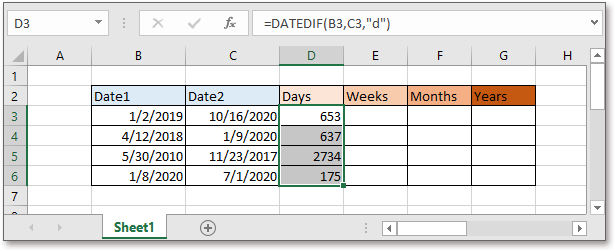
اتبع الخطوات أعلاه لحساب الأسابيع أو الأشهر أو السنوات:
ملاحظة:
عند حساب الأشهر بين تاريخين باستخدام الصيغة DATEDIF(تاريخ_البداية, تاريخ_النهاية, "d")/7، فإنها تعيد قيمة بصيغة تاريخ، تحتاج إلى تغيير تنسيق النتيجة إلى عام أو رقم كما هو موضح في لقطة الشاشة أدناه.
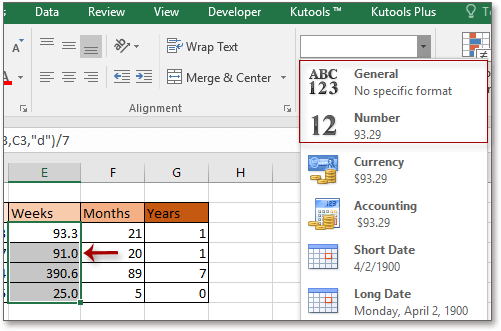
التفسير
دالة DATEDIF: تعيد السنوات أو الأشهر أو الأيام بين تاريخين.
الصيغ ذات الصلة
- حساب أيام العمل فقط بين تاريخين
يقدم هذا البرنامج التعليمي صيغاً لحساب الأيام باستثناء عطل نهاية الأسبوع والأعياد بين تاريخين. - حساب الأيام المتبقية في الشهر الحالي أو السنة
تقديم صيغ لحساب الأيام المتبقية في الشهر الحالي أو السنة. - تحويل الوقت إلى ساعات عشرية
هنا يتم تقديم صيغة تحول الوقت إلى ساعات عشرية في Excel ويتم شرح كيفية عمل الصيغة. - تحويل الوقت إلى دقائق عشرية
في هذا البرنامج التعليمي، يتم تقديم صيغة لتحويل الوقت إلى دقائق عشرية في Excel.
الدوال ذات الصلة
- دالة IF في Excel
اختبار الشروط المحددة، ثم إعادة القيم المقابلة. - دالة VALUE في Excel
تحويل النص إلى رقم. - دالة MONTH في Excel
تُستخدم دالة MONTH للحصول على الشهر كرقم صحيح (من 1 إلى 12) من التاريخ. - دالة DAY في Excel
تقوم دالة DAY بالحصول على اليوم كرقم (من 1 إلى 31) من التاريخ. - دالة YEAR في Excel
تقوم دالة YEAR بإعادة السنة بناءً على التاريخ المعطى بتنسيق الرقم التسلسلي المكون من 4 أرقام.
أفضل أدوات إنتاجية للمكتب
Kutools لـ Excel - يساعدك على التميز عن الآخرين
| 🤖 | مساعد KUTOOLS AI: ثورة في تحليل البيانات بناءً على: تنفيذ ذكي | توليد أكواد | إنشاء صيغ مخصصة | تحليل البيانات وإنشاء الرسوم البيانية | استدعاء وظائف Kutools… |
| الميزات الشائعة: البحث، تمييز أو تحديد المكررات | حذف الصفوف الفارغة | دمج الأعمدة أو الخلايا بدون فقدان البيانات | التقريب بدون صيغة ... | |
| VLookup فائق: معايير متعددة | قيم متعددة | عبر أوراق متعددة | مطابقة غامضة... | |
| قائمة منسدلة متقدمة: قائمة منسدلة سهلة | قائمة منسدلة تعتمد على أخرى | قائمة منسدلة متعددة الخيارات... | |
| مدير الأعمدة: إضافة عدد معين من الأعمدة | نقل الأعمدة | تبديل حالة رؤية الأعمدة المخفية | مقارنة الأعمدة لتحديد الخلايا المتشابهة والخلايا المختلفة ... | |
| الميزات البارزة: التركيز على الشبكة | عرض التصميم | شريط الصيغ المحسن | مدير المصنفات وأوراق العمل | مكتبة النص التلقائي (Auto Text) | منتقي التاريخ | دمج بيانات الأوراق | فك/تشفير الخلايا | إرسال رسائل البريد الإلكتروني عبر القوائم | مرشح متقدم | تصفية خاصة (تصفية الخلايا التي تحتوي على خط عريض/مائل/يتوسطه خط...) ... | |
| أفضل 15 مجموعة أدوات: 12 أداة نص (إضافة نص، حذف الأحرف ...) | 50+ نوع من الرسوم البيانية (مخطط جانت ...) | 40+ صيغ عملية (حساب العمر بناءً على تاريخ الميلاد ...) | 19 أداة إدراج (إدراج رمز الاستجابة السريعة، إدراج صورة من المسار ...) | 12 أداة تحويل (تحويل الأرقام إلى كلمات، تحويل العملة ...) | 7 أدوات دمج وتقسيم (دمج متقدم للصفوف، تقسيم خلايا Excel ...) | ... والمزيد |
Kutools لـ Excel يحتوي على أكثر من 300 ميزة، مما يضمن أن ما تحتاج إليه هو مجرد نقرة واحدة بعيدًا...
Office Tab - تمكين القراءة والتحرير بتبويبات في Microsoft Office (يشمل Excel)
- ثانية واحدة للتبديل بين العشرات من المستندات المفتوحة!
- قلل المئات من نقرات الماوس يوميًا، وقل وداعًا لآلام الماوس.
- يزيد من إنتاجيتك بنسبة 50% عند عرض وتحرير مستندات متعددة.
- يجلب التبويبات الفعالة إلى Office (يشمل Excel)، تمامًا مثل Chrome و Edge و Firefox.